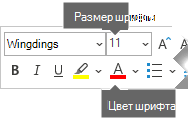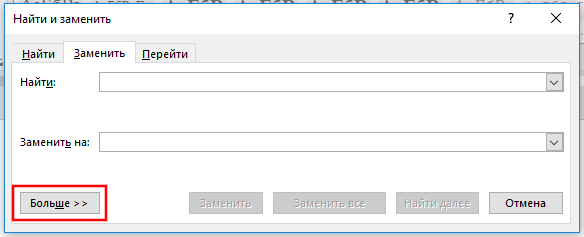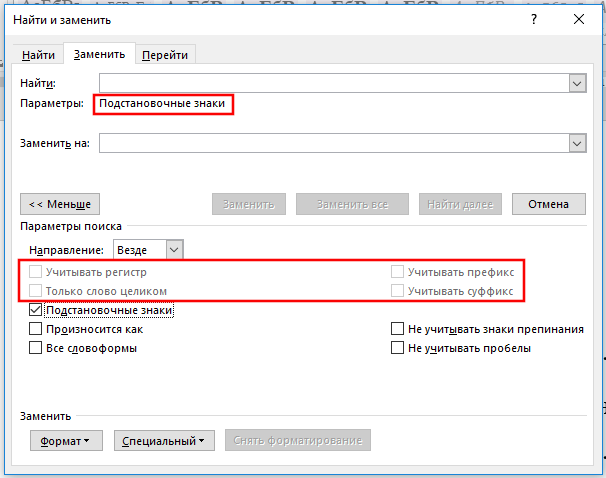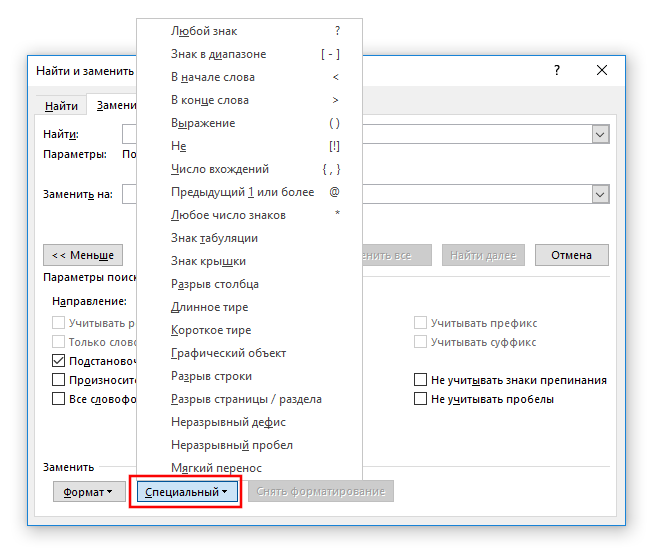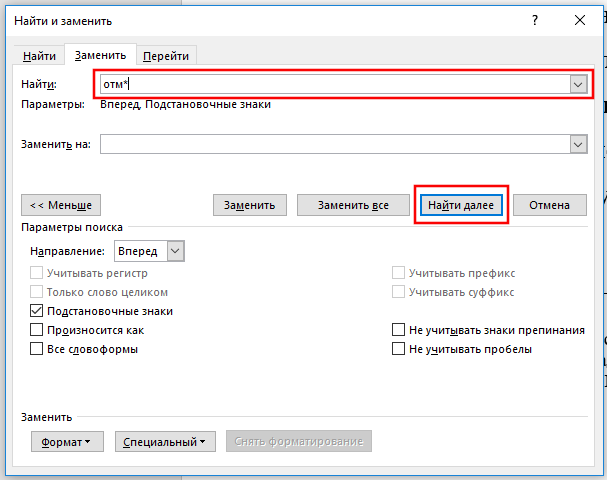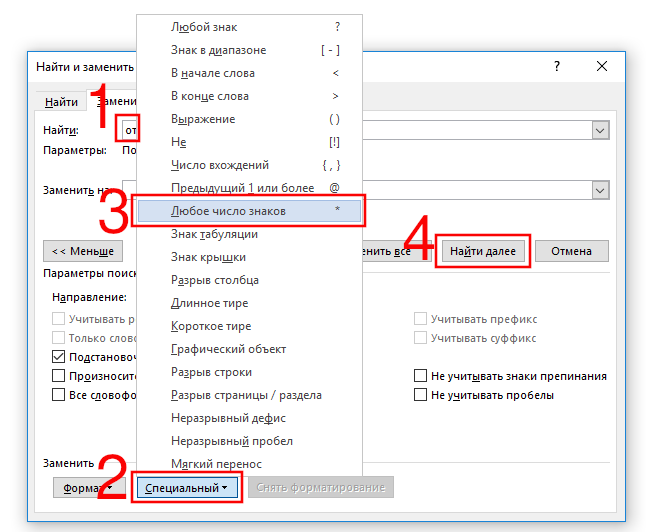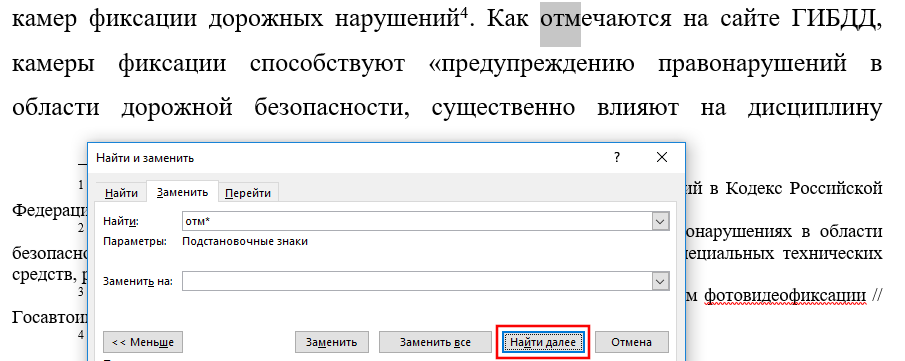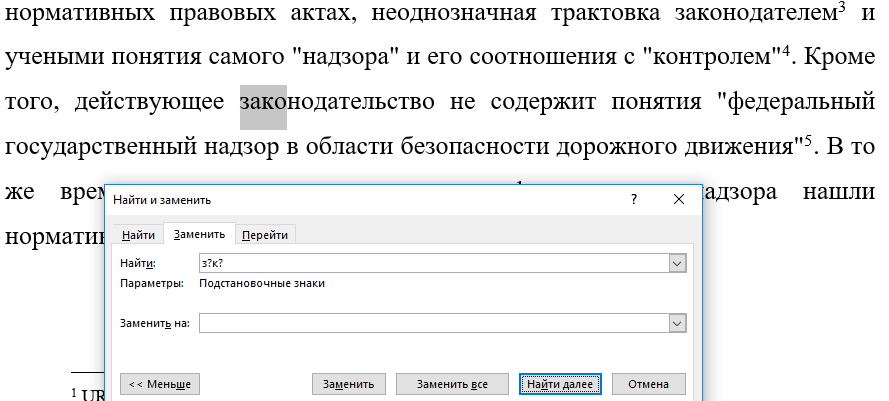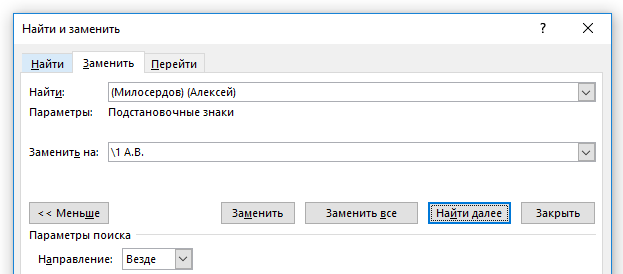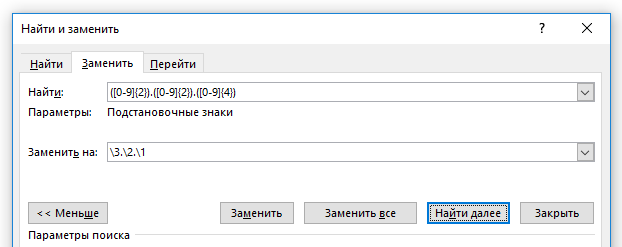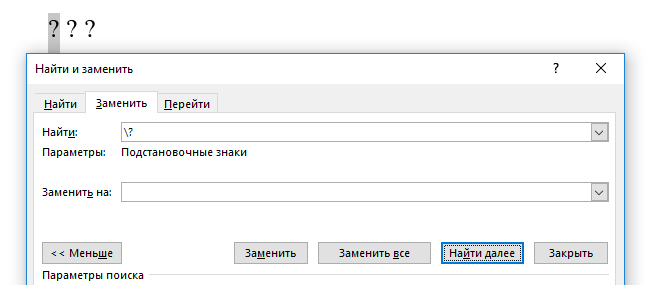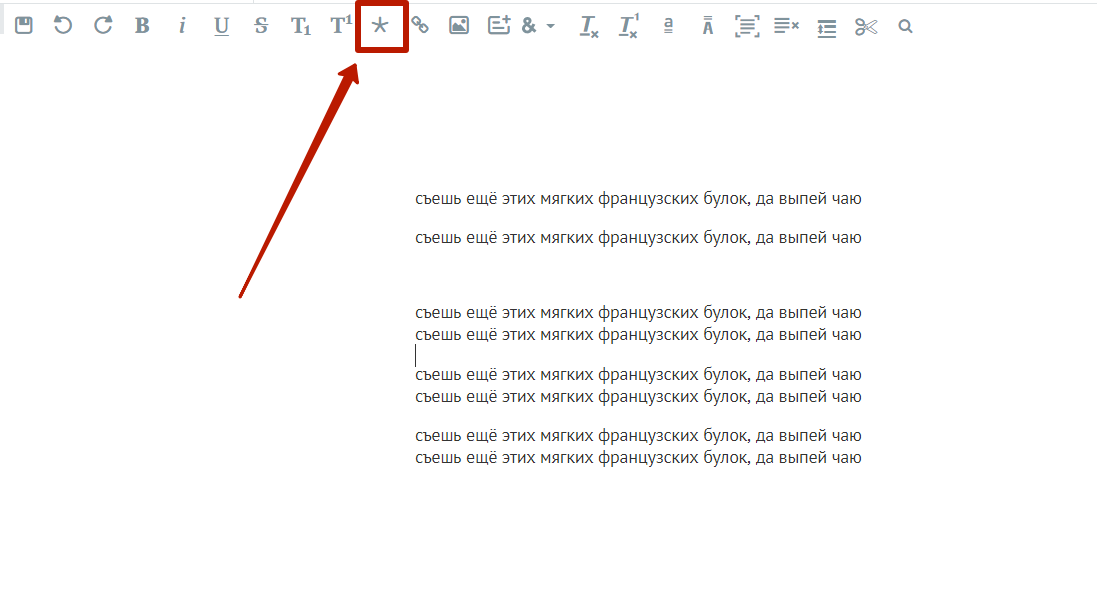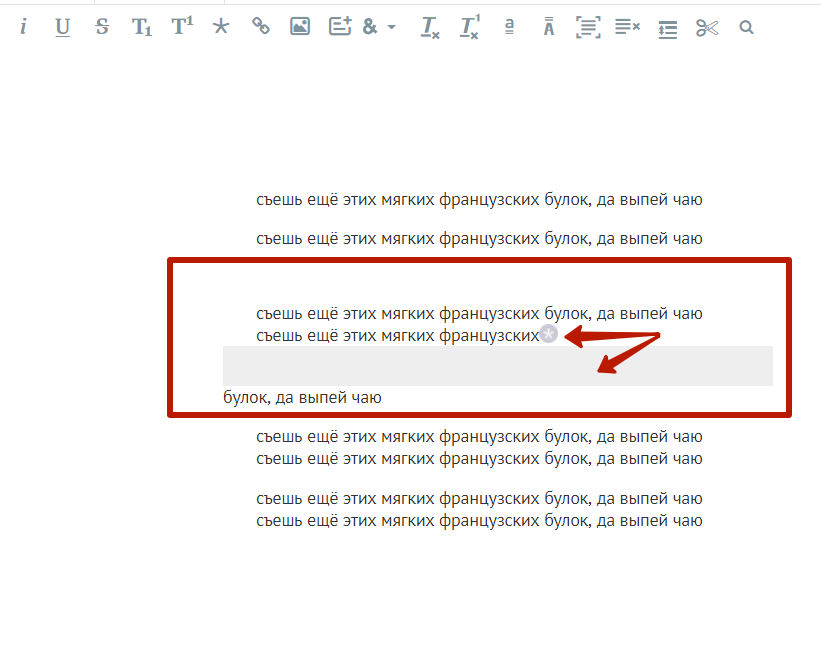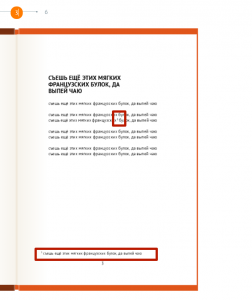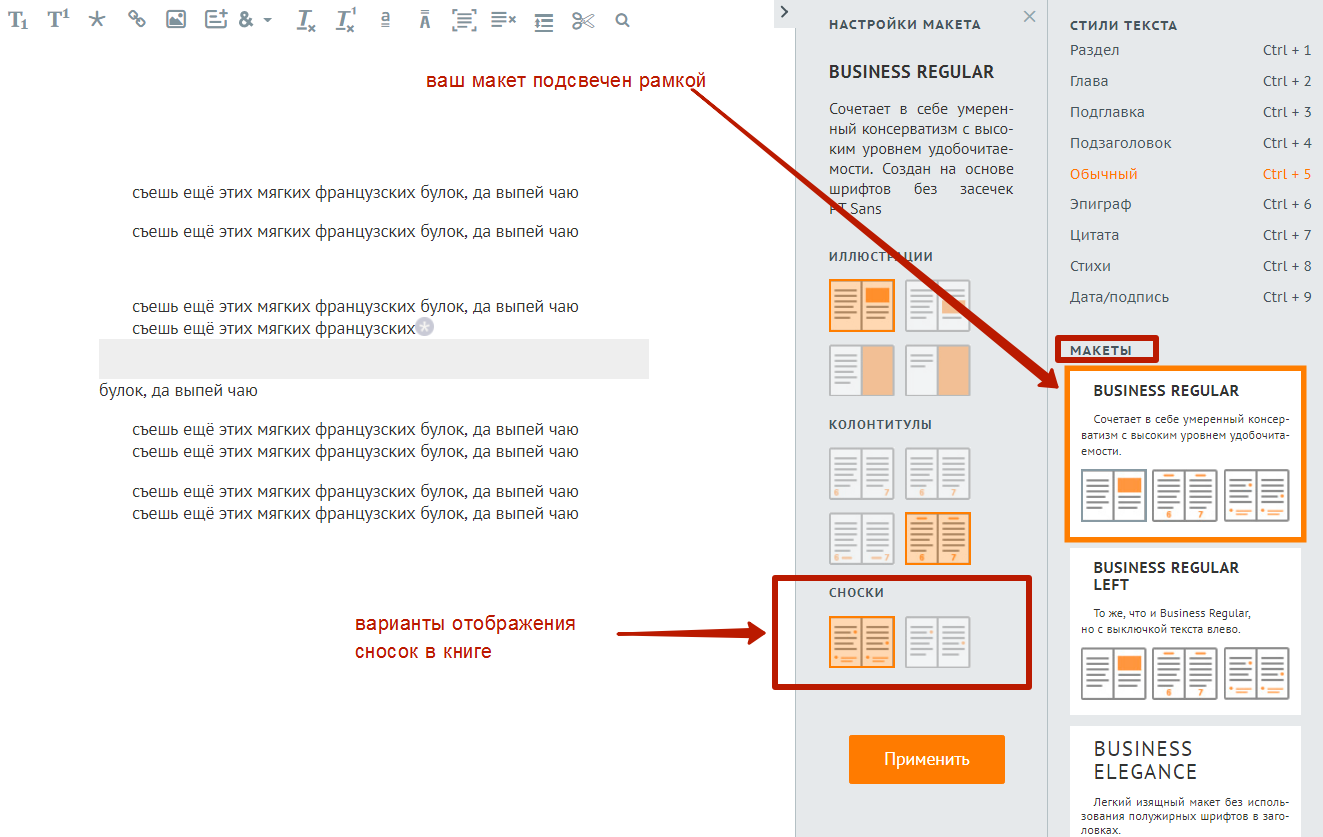Как поставить знак звезды в тексте
Рассмотрим способы печати знака звезды в тексте при помощи сочетания клавиш на примере Word и Excel. Также можете использовать кнопку ниже, чтобы просто скопировать и вставить звезду в любое место.
Для пользователей Windows зажмите Alt и введите 9733 (для черной звезды) или 9734 (для белой), затем отпустите клавишу. Набор надо осуществлять на цифровом блоке справа.

Другой вариант, это ввести последовательность цифр 2729, а затем одновременно нажать Alt+X. Число преобразуется в пятиконечную звезду.
Аналогично это работает для пользователей Mac. Нажмите Option и вводите 2729. Отпустите клавишу.
Использование шрифта Wingdings
Практически на всех компьютерах предустановлен шрифт Wingdings. Если его выбрать, то вместо букв и цифр можно печатать различные символы. Но нам потребуются только коды:
- 0171
- 0181
- 0182
Применяются они также при помощи зажатой кнопки Alt, но работают не только в Word. Например, ниже приведён пример работы из LibreOffice.
Раскрашивать знак в любые цвета можно как обычный текст.
Другие начертания
Таблица с другими вариантами начертания. Работают не везде и не всегда.
| Описание | Символ | Alt код |
|---|---|---|
| Dark Star | ★ | Alt + 9733 |
| Light Star | ☆ | Alt + 9734 |
| Star And Crescent | ☪ | Alt + 9770 |
| Outlined White Star | ⚝ | Alt + 9885 |
| Star Of David | ✡ | Alt + 10017 |
| Black Four Pointed Star | ✦ | Alt + 10022 |
| White Four Pointed Star | ✧ | Alt + 10023 |
| Sparkling Stars | ✨ | Alt + 10024 |
| Stress Outlined White Star | ✩ | Alt + 10025 |
| Circled White Star | ✪ | Alt + 10026 |
| Open Centre Black Star | ✫ | Alt + 10027 |
| Black Centre White Star | ✬ | Alt + 10028 |
| Outlined Black Star | ✭ | Alt + 10029 |
| Heavy Outlined Black Star | ✮ | Alt + 10030 |
| Pinwheel Star | ✯ | Alt + 10031 |
| Shadowed White Star | ✰ | Alt + 10032 |
| Eight Pointed Black Star | ✴ | Alt + 10036 |
| Eight Pointed Pinwheel Star | ✵ | Alt + 10037 |
| Six Pointed Black Star | ✶ | Alt + 10038 |
| Eight Pointed Rectilinear Black Star | ✷ | Alt + 10039 |
| Heavy Eight Pointed Rectilinear Black Star | ✸ | Alt + 10040 |
| Twelve Pointed Black Star | ✹ | Alt + 10041 |
| Circled Open Centre Eight Pointed Star | ❂ | Alt + 10050 |
Звездочка (звезда) или астериск — типографический знак в виде небольшой звездочки, которая располагается в строке или приподнятой над строкой. Чаще всего используется как знак сноски или примечания. В этой статье — о том, как поставить звездочку с помощью клавиатуры. И мы знаем по меньшей мере четыре способа.
Первый способ
Взгляните на цифру 8 — на этой же клавише расположилась звездочка.
Чтобы ее увидеть на экране своего ПК или ноутбука, нажмите Shift и, удерживая, нажмите на клавишу 8, затем отпустите Shift.
Если все сделано верно, вы увидите следующее:
Второй способ
Также предполагает использование клавиатуры с наличием цифровой клавиатуры. Посмотрите на нее, рядом с ней есть символ звездочки:
Просто нажмите на указанную клавишу один раз.
Третий способ
Включите цифровую клавиатуру с помощью клавиши Num Lock (при необходимости).
Зажмите Alt и наберите на цифровой клавиатуре цифры 42, затем отпустите Alt.
Получилось.
А если нет, используйте левый Alt вместо правого.
Четвертый способ
Особой необходимости в нем мы не видим, но поскольку способ рабочий, не рассказать о нем не можем.
Нажмите Win+R для запуска окна «Выполнить».
Укажите команду charmap.exe, кликните по кнопке ОК.
Загружена таблица символов Windows.
Найдите значок звездочки, выберите его, после нажмите поочередно на кнопки «Выбрать» и «Копировать».
Символ скопирован, вставьте его.
Готово.
Какой способ больше всего нравится вам?
Excel для Microsoft 365 Word для Microsoft 365 Outlook для Microsoft 365 PowerPoint для Microsoft 365 Excel 2021 Word 2021 Outlook 2021 PowerPoint 2021 Excel 2019 Word 2019 Outlook 2019 PowerPoint 2019 Excel 2016 Word 2016 Outlook 2016 PowerPoint 2016 Excel 2013 Word 2013 Outlook 2013 PowerPoint 2013 Excel 2010 Word 2010 Outlook 2010 PowerPoint 2010 Excel 2007 Word 2007 Outlook 2007 PowerPoint 2007 Еще…Меньше
Вы можете легко вставить проверка метку (также известную как «галочка») в Word, Outlook, Excel илиPowerPoint.
Это статичные символы. Если вы ищете интерактивное поле проверка, которое можно щелкнуть, чтобы проверка или снять флажок, см. статью Добавление проверка поля или кнопки параметров (Excel) или Создание контрольного списка в Word.
-
В файле поместите курсор туда, куда нужно вставить символ.
-
Откройте диалоговое окно Символ :
-
Word или Outlook: вставить, выбрать символы
, а затем
Другие символы
-
Excel: вставка, выбор символов
-
PowerPoint: вставка, выбор символов
>
Кнопка Символы
находится в правом углу вкладки Вставка панели инструментов.
-
-
В поле Шрифт выберите Wingdings.
-
В поле Код символа внизу введите: 252
В сетке символов выбрана проверка метка
. Еще один параметр проверка метки
доступен в двух квадратах от него (код символа 254).
-
Выберите нужную метку проверка. Нажмите кнопку Вставить. Затем нажмите кнопку Закрыть , чтобы закрыть диалоговое окно.
-
После вставки проверка метки можно изменить ее размер или цвет. Выберите метку проверка, щелкните ее правой кнопкой мыши и внесите необходимые изменения с помощью плавающей панели инструментов:
Другие проверка метки на выбор
Другой шрифт, Segoe UI Symbol, имеет три флажка. Этот шрифт можно выбрать на шаге 3 описанной выше процедуры и заменить один из следующих кодов символов на шаге 4.
|
Символ |
Код символа |
|---|---|

|
2705 |

|
2713 |

|
2714 |
Нужна дополнительная помощь?
Нужны дополнительные параметры?
Изучите преимущества подписки, просмотрите учебные курсы, узнайте, как защитить свое устройство и т. д.
В сообществах можно задавать вопросы и отвечать на них, отправлять отзывы и консультироваться с экспертами разных профилей.
Звездочка на клавиатуре: как поставить на ноутбуке или компьютере?
Звездочка (звезда) или астериск — типографический знак в виде небольшой звездочки, которая располагается в строке или приподнятой над строкой. Чаще всего используется как знак сноски или примечания. В этой статье — о том, как поставить звездочку с помощью клавиатуры. И мы знаем по меньшей мере четыре способа.
Первый способ
Взгляните на цифру 8 — на этой же клавише расположилась звездочка.
Чтобы ее увидеть на экране своего ПК или ноутбука, нажмите Shift и, удерживая, нажмите на клавишу 8, затем отпустите Shift.
Если все сделано верно, вы увидите следующее:
Второй способ
Также предполагает использование клавиатуры с наличием цифровой клавиатуры. Посмотрите на нее, рядом с ней есть символ звездочки:
Просто нажмите на указанную клавишу один раз.
Третий способ
Включите цифровую клавиатуру с помощью клавиши Num Lock (при необходимости).
Зажмите Alt и наберите на цифровой клавиатуре цифры 42, затем отпустите Alt.
А если нет, используйте левый Alt вместо правого.
Четвертый способ
Особой необходимости в нем мы не видим, но поскольку способ рабочий, не рассказать о нем не можем.
Нажмите Win+R для запуска окна «Выполнить».
Укажите команду charmap.exe, кликните по кнопке ОК.
Загружена таблица символов Windows.
Найдите значок звездочки, выберите его, после нажмите поочередно на кнопки «Выбрать» и «Копировать».
Как использовать подстановочные символы и регулярные выражения при поиске и замене в Word
У Word есть мощные возможности поиска, которые позволяют искать вам текст, числа, форматы, параграфы, разрывы страниц, использовать подстановочные символы, коды полей и многое другое. Используя подстановочные символы, вы можете искать просто всё что угодно в вашем документе. Поскольку функция поиска совмещена с заменой, то вы можете также выполнять весьма замысловатые преобразования текста.
Прежде чем мы приступим, поясню пару терминов, которые могут быть не совсем понятными для вас.
Регулярное выражение — это условное обозначение критериев, которым должна соответствовать искомая строка. С помощью регулярных выражений можно найти множество строк или слов, соответствующих заданным условиям.
Подстановочные символы (wildcards) — это * (звёздочка), . (точка) и ? (знак вопроса), которые имеют в регулярных выражениях специальное значение. Например, символ * (звёздочка) обозначает любое количество любых символов, а ? (знак вопроса) означает любой один символ.
Давайте начнём знакомство с продвинутыми возможностями поиска в Word!
Как использовать подстановочные символы в продвинутом поиске
В ленте Word переключитесь на вкладку «Главная» и нажмите кнопку «Заменить»:
В окне «Найти и заменить» кликните «Больше >>», чтобы развернуть диалоговое окно и увидеть дополнительные опции. Если вы увидели кнопку «<< Меньше», значит всё прошло удачно.
В раскрывшемся окне для показа опций поиска, включите флажок «Подстановочные знаки».
Обратите внимание, что после того, как вы включили опцию «Подстановочные знаки», Word сразу под полем «Найти:» показывает, что эта опция включена. Также когда выбран флажок «Подстановочные знаки», некоторые опции становятся недоступными для включения, а именно: «Учитывать регистр», «Только слово целиком», «Учитывать префикс», «Учитывать суффикс».
Теперь нажмите кнопку «Специальный» для просмотра списка подстановочных знаков.
В Word доступны следующие подстановочные символы:
Наконец выберите подстановочный символ для вставки в ваши критерии поиска. После выбора подстановочного знака, символ добавляется в строку поиска. Когда запомните значения, вы также можете использовать клавиатуру для ввода символов вместо вставки их путём выбора из списка. Меню «Специальный» работает как справка в случае если вы не помните, какие доступны специальные символы и их значения.
Готовые увидеть как работают подстановочные символы? Давайте ознакомимся с конкретными примерами использования регулярных выражений и подстановочных символов в Word.
Для чего используются подстановочные символы?
В меню «Специальный» содержит много специальных символов, которые вы можете использовать для поиска по документу Word, но на самом деле не все они являются подстановочными символами. Большинство из них нужны для поиска каких-то специфичных и, иногда, скрытых символов Word, таких как пробелы, разного вида тире, разрывы страницы.
Здесь мы заострим внимание в первую очередь на подстановочных знаках, которые означают один или более символов текста или модифицируют поиск на основе другого символа в вашем поиске.
Использование звёздочки для указания любого количества символов
Скорее всего, самым часто используемым подстановочным символом для вас станет звёздочка. Она означает, что вы хотите найти любое количество символов. Например, чтобы найти все слова, начинающиеся с «отм», напечатайте «отм*» в строке поиска и затем кликните кнопку «Найти далее». Наше регулярное выражение означает любое количество букв (* звёздочка), следующих после «отм».
В качестве альтернативы ввода символа звёздочки с клавиатуры, вы можете использовать выбор специального символа из списка подстановочных знаком. Вначале наберите «отм» в строке «Найти». Поставьте галочку «Подстановочные знаки». Затем кликните кнопку «Специальный» и выберите «Любое число символов». После этого нажмите кнопку «Найти далее»:
Word оценивает поиск и показывает вам первое вхождение, которое он найдёт в документе. Продолжайте кликать «Найти далее», чтобы найти все части текста, которые соответствуют вашему поисковому термину.
Вы должны помнить важную вещь: при включении подстановочных знаков, поиск автоматически становится чувствительным к регистру (такова особенность регулярных выражений, частью которых являются подстановочные символы). Поэтому поиск «отм*» и «Отм*» даст различные результаты.
Использование знака вопроса для поиска определённого количества символов
В то время как звёздочка означает любое количество символов, знак вопроса в регулярном выражении означает единичный (один) символ. Например, если «отм*» будет искать строки начинающиеся с «отм» за которыми идёт любое количество символов, то «отм?» будет искать строки, начинающиеся с «отм», за которой идёт только один символ.
Как и звёздочку, знак вопроса можно использовать в любой части слова — в том числе в начале и в середине.
Также можно использовать вместе несколько знаков вопроса вместе, тогда они будут обозначать несколько букв.
Например, регулярное выражение для поиска «о?о?о» оно означает букву «о», за которой идёт любой символ, затем снова идёт буква «о», затем опять любой символ и затем опять буква «о» найдёт следующие слова:
- потоков
- многополосных
- многополосных
- которое
- правового
- такового
- такого основания
Можно найти слова с четырьмя буквами «о», шаблон «о?о?о?о»:
- которого
- многополосных
Или с тремя буквами «а», шаблон «а?а?а»:
- наказания
- задача
- аппарата
- высказана
- началах
Необязательно использовать одинаковые буквы — составляйте выражения под ваши задачи.
Например, чтобы найти слова, в которых первая буква «з», затем идёт любой другой символ, а затем буква «к» и вновь любой символ, шаблон для поиска «з?к?» найдёт:
- закономерности
- законодательно
Использование знака собачка (@) и фигурных скобок () для поиска вхождений предыдущего символа
Вы можете использовать знак собачка (@) для указания одного или более вхождения предыдущего символа. Например, «ro@t» найдёт все слова, которые начинаются на «ro» и заканчиваются на «t» и которые имеют любое количество букв «o» между этими частями. Поэтому по этим условиям поиска будут найдены слова «rot», «root» и даже «roooooot».
Для большего контроля поиска предыдущих символов, вы можете использовать фигурные скобки, внутри которые укажите точное число вхождений предыдущего символа, который вы хотите найти. Например, поиск «rot» найдёт «root», но не найдёт «rot» или «roooooot».
Также поддерживает синтаксис вида — означает искать количество вхождений символа более n раз; — означает искать количество вхождений символа менее m раз; — означает искать количество вхождений символа более n раз, но менее m раз.
Чтобы показать более практический пример, немного забежим вперёд, следующий поиск использует набор символов (будут рассмотрены в этой статье чуть ниже), в результате, будут найдены все слова, в которых подряд идут четыре согласных буквы:
Использование угловых скобок (< и >) для обозначения начала и конца слова
Думаю, вы заметили, особенно когда составляли поисковые запросы со звёздочкой, что пробел считается за обычный символ и могут быть найдены довольно неожиданные фрагменты большого размера, либо фрагменты, состоящие из двух слов. Вы можете использовать угловые скобки (символы «больше чем» и «меньше чем») для обозначения начала и конца слова поиска. Например, вы можете искать «<но>» и Word найдёт все вхождения «но», но не найдёт слова вроде «новости», «законодатель».
Это довольно полезно, но эта техника становится более мощной, когда вы комбинируете её с другими подстановочными символами. Например, с помощью «<з. >» вы можете найти все слова, которые начинаются на «з» и состоят ровно из пяти букв.
Вам необязательно использовать обе угловые скобки в паре. Вы можете обозначить просто только начало или конец слова, используя только одну соответствующую скобку. Например «ство>» найдёт слова
- руководство
- множество
- средство
- количество
Использование квадратных скобок ([ и ]) для поиска определённых символов или диапазонов символов
Вы можете использовать квадратные скобки для указания любых символов или диапазонов символов. Например «[а]» будет искать любые вхождения буквы «а».
В следующем примере, будет искаться строка, которая начинается на «р», затем идёт любая гласная, а затем снова буква «р»: «р[аеиоуэюя]р»
Далее аналогичный пример, но между буквами «р» должно быть две любых гласных: «р[аеиоуэюя]р», будет найдено, к примеру, слово «приоритет».
Вы также можете искать квадратные скобки для поиска диапазонов символов, например «[a-z]» найдёт любую из этих букв в нижнем регистре. Поиск «[0-9]» найдёт любую из этих цифр.
Пример р[а-и]р найдёт строку, которая начинается и заканчивается на букву «р» между которыми две любые буквы из указанного диапазона.
Следующий пример довольно сложный, но при этом и довольно интересный:
В начале строки должна стоят любая заглавная буква ([А-Я]) ровно один раз ( ). Затем должны идти маленькие буквы, цифры, пробелы, запятые и тире ([а-я0-9 ,-]) хотя бы один раз и более ( ), в самом конце должна стоять точка (.)
Думаю вы догадались, что это регулярное выражение которое будет искать предложения. Перечислены не все возможные символы, поэтому не будут найдены предложения, содержащие кавычки и некоторые другие символы, а также вопросительные и восклицательные предложения.
То есть вы можете комбинировать подстановочные символы и дополнять их кванторами количества, а затем это всё комбинировать любое количество раз, пока не получите желаемый результат. На самом деле, это довольно сложно — почти как программирование, поскольку требует абстрактного мышления.
Использование скобок для группировки поисковых терминов в последовательности
Вы можете использовать круглые скобки в вашем поиске для группировки последовательностей символов.
Можно использовать довольно простые шаблоны, например «(го) » найдёт строки, в которых «го» встречается три и более раза подряд.
Но настоящую силу эта конструкция покажет при использовании в операциях поиска и замены.
Показанная далее техника называется «обратные ссылки». Начнём с конкретного примера, чтобы было проще понять. Предположим, нам нужно во всём документе поменять местами два слова, допустим, имя и фамилию. К примеру, во всём тексте множество раз упоминается «Милосердов Алексей», а нам нужно, чтобы было «Алексей Милосердов».
Для этого в строке поиска мы вставляем «(Милосердов) (Алексей)», а в строке «Заменить на» пишем «2 1».
Скобки не участвуют в поиске, то есть в результате будет искаться фраза «Милосердов Алексей» При этом то, что было найдено в первых скобках, будет присвоено как значение «1», а то, что было найдено во вторых скобках, станет значением «2». При этом найденная строка заменится на «Алексей Милосердов».
Можно сделать по-другому, допустим вместо фамилии и имени, я хочу заменить на фамилию и инициалы, тогда в строке поиска я ищу «(Милосердов) (Алексей)», а в строке «Заменить на» пишу «1 А.В.».
В скобках можно писать не только слова, там могут использоваться подстановочные символы в разных сочетаниях, а также кванторы количества. Когда находится целая фраза, то Word автоматически пронумеровывает эти группы слева направо (это происходит «под капотом» — мы это не видим), поэтому в поле «Заменить на» мы можем использовать эти группы по их номеру, перед которым нужно поставить обратный слэш.
Рассмотрим более жизненный пример. Допустим, у нас по всему документу имеются даты вида 31.12.2019 (то есть в формате день.месяц.год), а мы хотим чтобы все эти даты были в формате 2019.12.31 (то есть год.месяц.день).
Тогда для поиска любых дат составляем регулярное выражение с подстановочными символами:
«[0-9]» — это диапазон, обозначающий все цифры, « » — это квантор количества, который говорит, что предыдущий символ должен встречаться ровно два раза. То есть будет искаться строка длиной ровно два символа, состоящая из цифр. Затем идёт точка, затем снова аналогичная строка и точка, и в конце строка из четырёх цифр.
Строка подходит для поиска, но чтобы были созданы обратные ссылки, мы заключаем нужные нам элементы в круглые скобки: «([0-9]).([0-9]).([0-9])» — она будет работать точно также, как и предыдущая.
Теперь составляем строку «Заменить на». В начале идёт год, то есть третья группа, она обозначается как «3», затем точка, затем вторая группа, затем опять точка и затем первая группа, получаем «3.2.1».
Используйте обратный слэш () если вам нужно искать символы, которые являются подстановочными знаками
А что если вам нужно найти в документе символ, который используется как подстановочный? Например, если вам нужно найти звёздочку? Если просто её вставите, то она сработает как подстановочный знак и будет найдено всё что угодно. Есть два способа искать символы в их буквальном значении.
Первый способ, это снять галочку с опции «Подстановочные знаки» перед выполнением поиска. Но если вы не хотите это делать, вы можете использовать обратный слэш () перед этим символом. Например, чтобы найти буквальный знак вопроса при включённых «Подстановочных знаках», введите в поле Поиск «?».
Заключение
Вы можете делать весьма сложные поиски и замены комбинируя подстановочные символы в ваших поисках в Word, поэтому продолжайте пробовать с ними. После того, как вы действительно разберётесь, какой потенциал несут регулярные выражения, вы сможете увеличить вашу продуктивность. Нам только следует порекомендовать вам не делать большие операции поиска и замены одновременно для всего документа, если у вас нет полной уверенности что ваши подстановочные символы делают именно то, что вы задумали. Также рекомендуется для этого использовать тестовые копии документов.
Как напечатать звезду?
Нажмите клавишу «Alt» и не отпускайте ее. Нажмите «0, 7, 2.» В вашем документе Word появится звездочка.
Как в ворде сделать звезду?
Вставка -> символ -> другие символы -> шрифт Wingdings 2 -> выбираешь нужную тебе звезду.
Как написать звёздочку на ноутбуке?
Нажмите клавишу «Alt» и не отпускайте ее. Нажмите «0, 7, 2.» В вашем документе Word появится звездочка.
Как называется звездочка на клавиатуре?
Звёздочка, или астери́ск (греч. ἀστέρισκος) — типографский знак в виде небольшой, обычно пяти- или шестиконечной звёздочки (*), расположенной в строке или поднятой над строкой.
Как купить свою звезду?
Можно ли купить звезду? Увы, нельзя. Не существует легитимных коммерческих агентств, которые регистрируют звезды, и ни один звездный каталог, обсерватория или член научного сообщества не признают ваше право на владение звездой.
Как Скрафтить звезду?
Получение Звёздочка имеет очень сложную систему крафта. Для создания необходим порох и предмет, который будет отвечать за искры — светящаяся пыль делает фейерверк с потрескиванием, другим является алмаз, от него искры оставляют временно след.
Как сделать объемную звезду в ворде?
- Щелкните рисунок, к которому требуется применить данный эффект, и откройте вкладку Формат рисунка.
- В разделе Стили рисунков щелкните Эффекты, наведите указатель на элемент Поворот объемной фигуры, а затем выберите нужный эффект, например Изометрический, влево вниз.
Как поставить символ?
Щелкните или коснитесь места, куда нужно вставить специальный знак. Перейдите на вкладку > символ > другие символы. Перейти к специальным символам. Дважды щелкните символ, который нужно вставить.
Как вписать звезду в круг?
Отмерьте циркулем расстояние от этой точки до верхнего края вертикальной линии. Верхний край будет первой точкой для построения звезды. Поставьте туда иглу и сделайте отметки справа и слева на окружности. Переставьте иглу на левую точку и сделайте отметку в левой нижней части окружности.
Как поставить звезду на ПК?
Зажмите Alt и наберите на цифровой клавиатуре цифры 42, затем отпустите Alt.
Как работает проекционная клавиатура?
Принцип работы Лазер или проектор проецирует изображение клавиатуры на плоскую горизонтальную поверхность. Датчик или видеокамера в проекторе фиксирует движения пальцев. Вычисляются координаты произведённых действий и генерируются сигналы нажатия на клавиши.
Что означает символ звездочка?
Символ * (звездочка), в отношении товарного знака, ничего не обозначает, но используется некоторыми недобросовестными производителями рядом с обозначением, которое не является зарегистрированным товарным знаком.
Сколько стоит звездочка?
Купить за 550 руб.
Как читается знак решетки?
Как называется звезда Ауе?
Символом движения АУЕ является восьмиконечная «Роза ветров», которую в «своих» кругах называют «звезда воров».
Как можно описать звезду?
Звезда́ — массивное самосветящееся небесное тело, состоящее из газа и плазмы, в котором происходят, происходили или будут происходить термоядерные реакции. Ближайшей к Земле звездой является Солнце, другие звёзды на ночном небе выглядят как точки различной яркости, сохраняющие своё взаимное расположение.
Как в кореле сделать звезду?
В наборе инструментов выберите инструмент Сложная звезда и перетащите курсор в окне рисования для определения нужного размера звезды. Можно начать рисование звезды от центра, если при перетаскивании курсора удерживать нажатой клавишу Shift.
Как сделать звезду в Инскейпе?
Чтобы нарисовать звезду или многоугольник, выберите этот инструмент в боковом окне панели инструментов inkscape или активируйте его по кнопке Shift+F9 или *. Чтобы нарисовать звезду или многоугольник, перетащите курсор мыши с нажатой левой кнопкой из одной точки в другую.
Как поставить звездочку по центру?
4) В Word знак умножения в виде центрированной звёздочки (∗) можно получить, сочетая клавиши Alt и 8 7 2 7.
Как сделать сноски в виде звёздочек Word?
Как сделать сноски как в книжке в порядке: *(одна звездочка), **(две звездочки), ***(три звездочки) и т.д. В Word по умолчанию стоит непонятный список сносок, где вторая по порядку сноска это какой то символ креста. Как сделать чтобы были только звездочки с увеличением их числа?

Я бы в поле «другой» на скриншоте поставил звёздочку.
Дизайн сайта / логотип © 2023 Stack Exchange Inc; пользовательские материалы лицензированы в соответствии с CC BY-SA . rev 2023.3.11.43304
Нажимая «Принять все файлы cookie» вы соглашаетесь, что Stack Exchange может хранить файлы cookie на вашем устройстве и раскрывать информацию в соответствии с нашей Политикой в отношении файлов cookie.
Сноска в виде звездочки
Звёздочка, или астери́ск (греч. ἀστέρισκος ) — типографский знак в виде небольшой, обычно пяти- или шестиконечной звёздочки ( * ), расположенной в строке или поднятой над строкой.
Был введён во II веке до н. э. в текстах Александрийской библиотеки античным филологом Аристофаном Византийским для обозначения неясностей.
Содержание
Традиционное использование [ править | править код ]
- Надстрочная звёздочка — классический знак сноски или примечания (в старину её иногда даже относили к знакам препинания и называли «примечательный знак»). Второе, третье и т. д. примечания обозначаются в отечественной типографской традиции двумя, тремя и т. д. звёздочками в ряд. (Если количество сносок превышает 3, то вместо звёздочек рекомендуется использовать цифры на верхнюю линию).
- Расположенные на отдельной строке три звёздочки в ряд (или треугольником) используются в качестве разделителя отрезков текста либо заменяют заголовок (особенно часто используются вместо названия у безымянных стихотворений); иногда ставятся и при завершении текста.
- В некоторых шрифтах три звёздочки треугольником существуют как отдельный заранее заготовленный знак — астеризм ( ⁂ ).
В математике [ править | править код ]
- Звёздочкой обозначается двуместный операторсвёртки.
- Префиксной звёздочкой обозначается одноместный линейный оператор Ходжа.
- Надстрочной звёздочкой часто обозначают всякого рода двойственные и сопряжённые объекты.
- Надстрочная звёздочка в записи регулярных множеств означает операцию итерации: A ∗ = < λ >∪ A ∪ ( A ⋅ A ) ∪ ( A ⋅ A ⋅ A ) ∪ … <displaystyle A^<*>=lbrace lambda
brace cup Acup (Acdot A)cup (Acdot Acdot A)cup dots >; через λ <displaystyle lambda >тут обозначено пустое слово, а точкой — операция конкатенации. - Иногда может означать транспонирование матрицы.
В программировании, информатике и вычислительной технике [ править | править код ]
- В большинстве языков программирования звёздочка используется как знак умножения.
- В языках C/C++ и их потомках звёздочка перед именем переменной-указателя (или перед выражением-указателем) используется для обращения к переменной, на которую этот указатель ссылается. При объявлении переменных звёздочка перед именем означает, что переменная является указателем (подробнее: указатель (тип данных)).
- В шаблонах команд различных операционных систем, да и вообще в различных применениях интерфейса командной строки, звёздочка является одним из символов-джокеров (англ. wildcard characters ) и заменяет произвольную (или с некоторыми ограничениями) последовательность символов; чаще всего это применяется для поиска и выбора нужных файлов: так, DOS-команда
dir ZZ*.TXT покажет список всех файлов с расширением TXT , имя которых начинается на ZZ . Поэтому «звёздочка» не может быть использована в имени файла.
- В компьютерной записи регулярных выражений звёздочка обозначает повторение от 0 до бесконечного количества раз.
В некоторых языках программирования используются сочетания звёздочек между собой и с другими знаками:
- ** — знак возведения в степень в Фортране, Питоне и в PascalABC.NET;
- /* и */ — знаки начала и конца комментария в C/C++ и их потомках;
- (* и *) — знаки начала и конца комментария в Паскале и его потомках;
- *= — знак операции «изменить значение переменной, умножив её на другую» в C/C++ и их потомках (запись a *= b используется вместо a = a*b );
- * — комбинация, иногда используемая для обозначения звёздочки самой по себе (применяется, когда у звёздочки по умолчанию принят особый смысл, а в рассматриваемой ситуации он не нужен).
- Из соображений конфиденциальности при вводе пароля каждый знак отображается на дисплее в виде звёздочки.
- В Microsoft Word можно набрать текстовый фрагмент вида *фрагмент*. При включённой автозамене Ваш фрагмент станет полужирным.
- В языке разметки Markdown звёздочка используется для составления маркированных списков, а также для обозначения курсивного и полужирного начертаний текста.
В Википедии и вообще в MediaWiki [ править | править код ]
- Для составления маркированных списков.
- При категоризации для помещения статьи в начало списка. В последнее время заменено пробелом.
В Юникоде [ править | править код ]
Среди символов Юникода (версии 5.2) 29 содержат в названии слово asterisk — из них 2 символа комбинирующие (звёздочка над и под основным символом), 1 символ служебный (tag asterisk).
В Интернете [ править | править код ]
В Интернете звёздочкой часто зацензуривается мат, например «да пошёл ты на***» и так далее.
Зачастую, в IRC, DC и прочих чатах звёздочка означает коррекцию слова.
Я реактирую статью в Википедии
*редактирую
Также, учитывая преобладание прямой речи в сетевых переписках, действия (описанные в первом или третьем лице) в них также выделяются звёздочками с двух сторон.
Для верстки и оформления сносок используется специальный инструмент – «звёздочка». Он расположен на панели инструментов в редакторе текста книги.
Для создания сноски поставьте курсор сразу после того слова, к которому относится примечание, и нажмите кнопку «звёздочка». Если примечание относится к целой фразе, поставьте курсор после последнего слова фразы. Под «звёздочкой» появится серое поле. Добавьте в него текст сноски.
Обратите внимание: программа автоматически присваивает номера сноскам, поэтому вам достаточно вписать в поле только текст примечания без номеров или знака *.
Расположение сносок
По умолчанию сноски располагаются на той же странице, что и слово, к которому они относятся. При постраничном варианте размещения сносок на каждой странице нумерация сносок начинается с 1.
Если вы хотите, чтобы примечания располагались в конце текста книги, нажмите на макет вашей книги (в списке макетов он помечен оранжевой рамкой). В этом случае нумерация сносок будет «сквозной».
В появившемся слева подменю укажите расположение сносок в конце книги и нажмите оранжевую кнопку «применить»
Программа сверстает автоматическую главу с названием «Примечания», состоящую из всех примечаний книги по порядку. Глава будет расположена в конце книги.
Внешний вид примечаний в книге
Как будут выглядеть примечания в печатном варианте книги, вы можете увидеть в режиме «Предпросмотр». В электронной книге они будут оформлены как гиперссылки с указанием порядкового номера сноски.
Нажав на гиперссылку, читатель сможет либо увидеть текст примечания, либо переместится в раздел сносок — в зависимости от настроек и возможностей той программы, которой открывается электронная книга.
Автор: Anastasia · Опубликовано Июль 20, 2017 · Обновлено Июль 28, 2017
Примечания – удобный способ пояснить непонятный момент в документе. Для их оформления принято ставить символ – звездочку, цифру или букву – в верхнем регистре после предложения, которое нуждается в комментарии. Само пояснение размещается внизу страницы или в конце всего документа, после такого же символа. Разберемся, как делать сноски в Ворде, ведь в редакторе есть удобные инструменты для оформления примечаний.
В Word 2007 и старше
Как сделать автоматическую сноску в современном Ворде:
- Поставите курсор после слова или фразы, которую надо пояснить.
- В меню зайдите на вкладку «Ссылки» и кликните на функцию «Вставить сноску». В тексте появится маркер – цифра 1 в верхнем регистре, внизу страницы – место для примечания, отделенное горизонтальной линией от основного текста.
- Если вы хотите, чтобы сноски в Ворде располагались в конце документа, кликните «Вставить концевую…».
- Для перемещения между созданными пояснениями предназначены пункты «Следующая…» и «Предыдущая…».
- Как удалить сноску: сотрите маркер, который появился в основном тесте.
Если вы хотите более гибко настроить внешний вид примечаний, откройте диалоговое окно параметров функции – по кнопке в виде квадрата со стрелкой в нижнем углу блока «Сноски». Здесь можно изменить:
- положение – вставить сноску внизу текста, страницы или в самом конце;
- расположить пояснения по столбцам;
- формат маркера – цифры, буквы или произвольный символ;
- для цифровых маркеров – задать начальное число для отсчета;
- нумерация может быть сквозной во всех разделах или начинаться заново для каждой главы.
Выставленные параметры можно применить ко всему документу или его отдельным разделам.
В Word 2003 и младше
В Ворде 2003 поставить сноску можно слегка иначе: установите курсор в нужном месте, в меню «Вставка» перейдите на строку «Ссылка», в подменю выберите «Сноска». Появится окно параметров, почти как в новых версиях. Установите переключатель положения, где разместить примечания – внизу или в конце, нажмите на кнопку «Вставить».
Чтобы убрать сноску в Word 2003, также достаточно стереть маркер в тексте.
Заключение
Мы разобрались, как сделать сноски в Word. Создать примечания несложно, а гибкие настройки параметров позволят оформить документ в нужном стиле.
Как на клавиатуре поставить звездочку?
Традиционное использование Надстрочная звёздочка — классический знак сноски или примечания (в старину её иногда даже относили к знакам препинания и называли «примечательный знак»). . В некоторых шрифтах три звёздочки треугольником существуют как отдельный заранее заготовленный знак — астеризм (⁂).
Как сделать звезду в ворде?
вставка -> символ -> другие символы -> шрифт Wingdings 2 -> выбираешь нужную тебе звезду.
Что означает звездочка в переписке Вайбер?
Звездочка под фотографией контакта в вайбере означает функцию «Избранное». Нажав на нее вы можете добавить этого человека в избранное, чтобы его профиль всегда выводился поверх остальных для более быстрого доступа к нему.
Что означает звездочка в Python?
1 ответ Звёздочка в Питоне помимо умножения x*y ( help(‘*’) ) и возведения в степень x**y ( help(‘**’) ) † используется, чтобы обозначить ноль или более чего-либо. kwargs —это словарь дополнительных аргументов, переданных по имени ( c в данном случае).
Как обозначается знак умножения?
Знак умножения не имеет специального названия, тогда как, например, знак сложения называется «плюс». Самый старый из используемых символов — косой крестик (×). Впервые его использовал английский математик Уильям Отред в своём труде «Clavis Mathematicae» 1631 г.
Как поставить три звездочку в ворде?
Чтобы её установить, заходим в категорию меню «Ссылки» и там выбираем пункт – «Вставить концевую сноску» (Скрин 3). Концевая сноска появится в виде символа i, с подчёркнутой чертой наверху. Далее, рассмотрим ещё несколько функций сносок в Ворде.
Как изменить маркер сноски в ворде?
- В меню Формат (Format) выберите команду Стили и форматирование (Styles and Formatting) или кликните на соответствующей кнопке на панели инструментов. .
- Выделите знак сноски или перейдите в текст самой сноски. .
- Выберите команду Изменить (Modify).
Что означает звездочка в конце номера телефона?
Короткий номер со звездочкой – это виртуальный номер вида *1234, на который клиенты могут бесплатно позвонить со своих мобильных телефонов. К какому бы оператору сотовой связи не был подключен клиент, при звонке на короткий номер со звездочкой он попадет в вашу компанию.
Что значит звездочка в сообщении в контакте?
Теперь важные сообщения в «ВКонтакте» можно сохранять отдельно. Для этого следует нажать звездочку у времени отправления или выделить сразу несколько сообщений и нажать на звездочку вверху, рядом с кнопками «Удалить» и «Это спам».
Что значит показать Хайлайт в Вайбере?
Значит это какой-то момент событий, наиболее яркий, интересный, запоминающийся, который выделяется среди остальных. Но это в общих чертах, потому что это слово может встречаться не только в Вайбере, но и вообще везде.

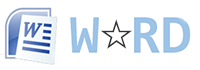
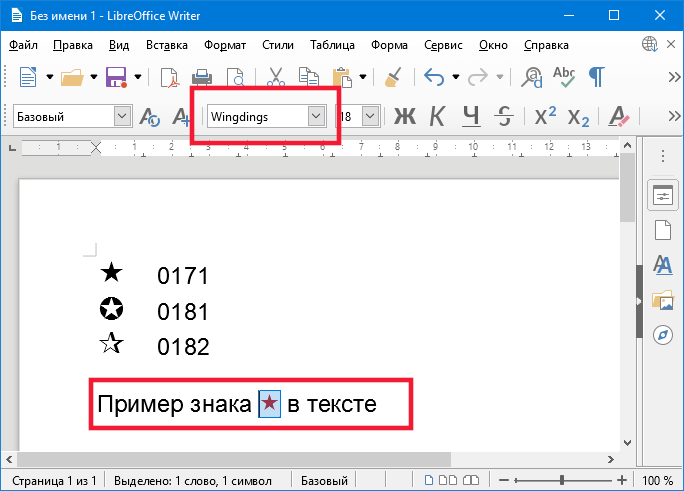

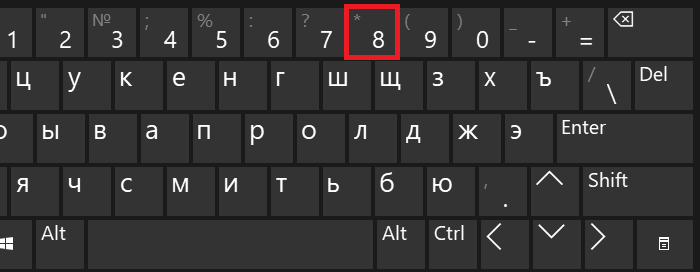
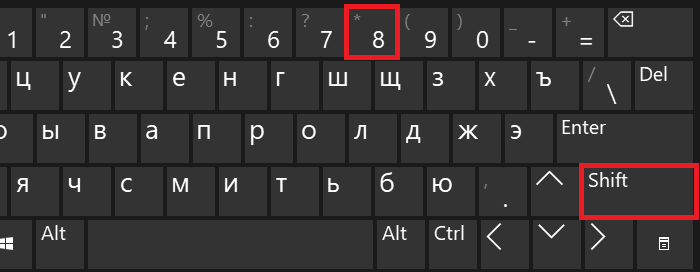
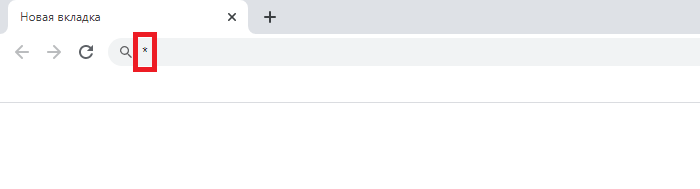
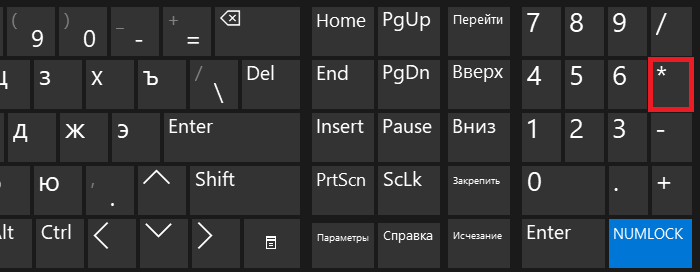
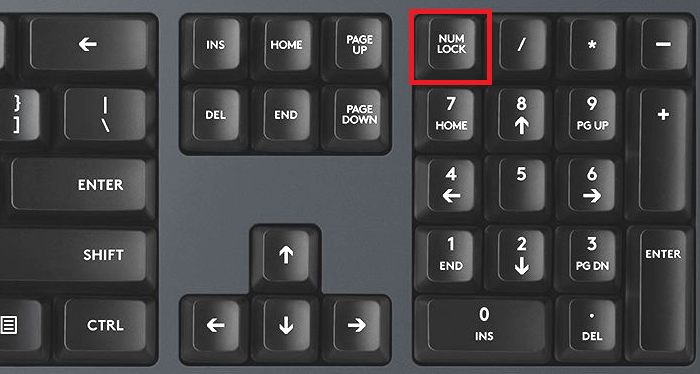
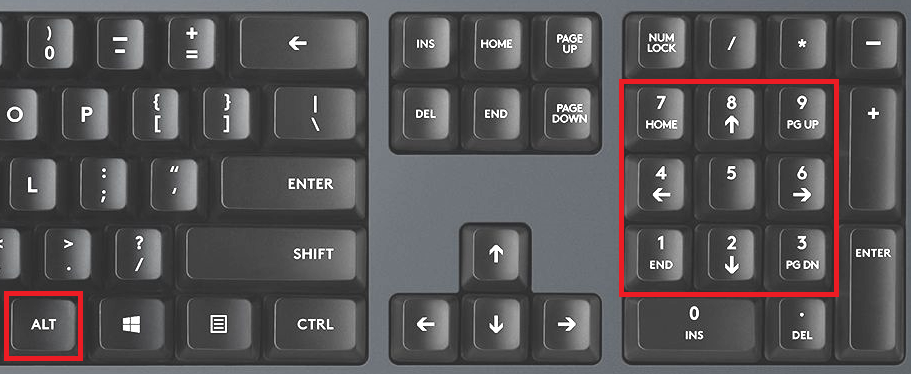
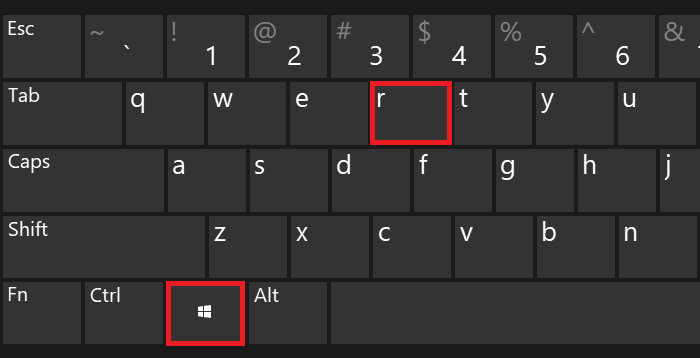
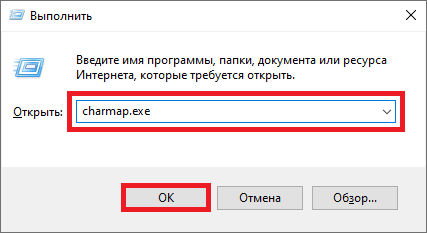
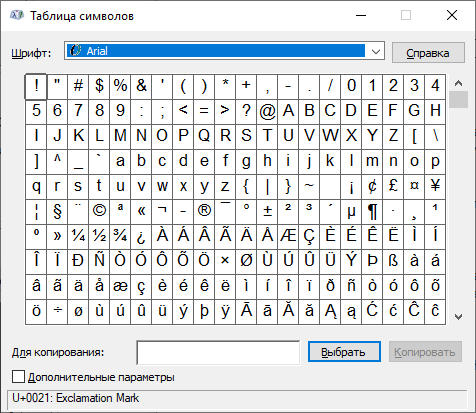
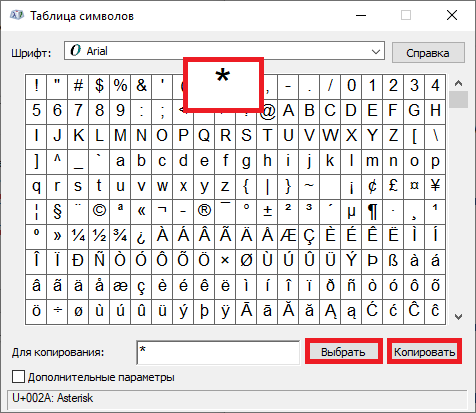
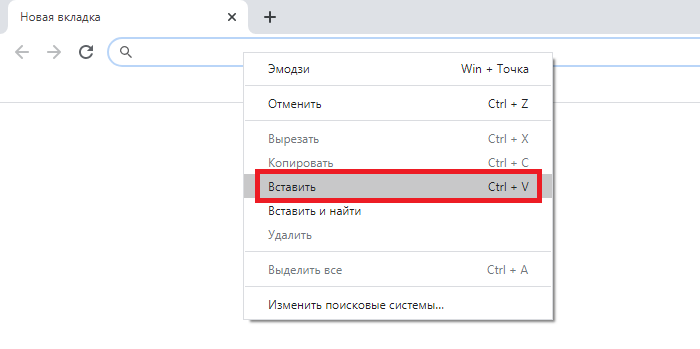
 , а затем
, а затем  . Еще один параметр проверка метки
. Еще один параметр проверка метки  доступен в двух квадратах от него (код символа 254).
доступен в двух квадратах от него (код символа 254).